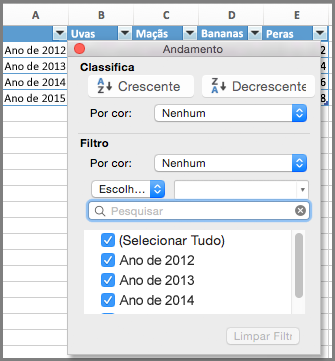Depois de criar um gráfico, pode alterar a série de dados de duas formas:
-
Utilize a caixa de diálogo Selecionar Origem de Dados para editar os dados na sua série ou reorganizá-los no gráfico.
-
Usar filtros de gráfico para mostrar ou ocultar dados no gráfico.
Editar ou reorganizar uma série
-
Clique com o botão direito do rato no gráfico e, em seguida, selecione Selecionar Dados.
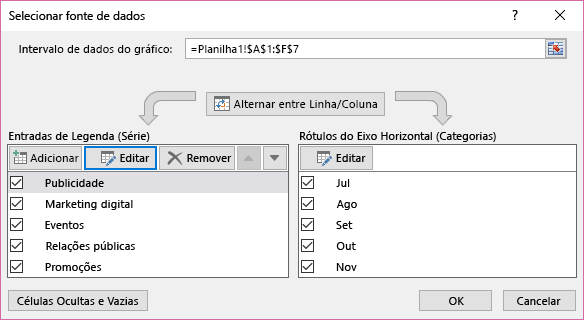
-
Na caixa Entradas de Legenda (Série), clique na série que você quer mudar.
-
Clique em Editar, faça suas mudanças e clique em OK.
As mudanças que você fizer podem desfazer links para os dados de origem na planilha.
-
Para reorganizar uma série, selecione-a e, em seguida, clique em Mover para Cima


Também pode adicionar uma série de dados ou removê-las nesta caixa de diálogo ao clicar em Adicionar ou Remover. Remover uma série de dados elimina-a do gráfico. Não pode utilizar filtros de gráfico para a mostrar novamente.
Se quiser mudar o nome de uma série de dados, consulte Mudar o nome de uma série de dados.
Filtrar dados no gráfico
Vamos começar com filtros de gráficos.
-
Clique em qualquer lugar no gráfico.
-
Clique no botão Filtros de Gráfico

-
Na guia Valores, marque ou desmarque as séries ou categorias que você quer mostrar ou ocultar.

-
Clique em Aplicar.
-
Se quiser editar ou reorganizar os dados na sua série, clique em Selecionar Dados e siga as etapas de 2 a 4 na próxima seção.
Editar ou reorganizar uma série
-
Clique no gráfico.
-
No friso, clique em Estrutura do Gráfico e, em seguida, clique em Selecionar Dados.

Esta ação seleciona o intervalo de dados do gráfico e apresenta a caixa de diálogo Selecionar Origem de Dados .
-
Para editar uma série de legendas, na caixa Entradas da legenda (série), clique na série que pretende alterar. Em seguida, edite as caixas de valoresNome e Y para efetuar quaisquer alterações.
Observação: As mudanças que você fizer podem desfazer links para os dados de origem na planilha.
-
Para reorganizar uma série de legendas, na caixa Entradas da legenda (série), clique na série que pretende alterar e, em seguida, selecione as setas


Filtrar dados no gráfico
-
No Word e PowerPoint: selecione o seu gráfico e, em seguida, no separador Estrutura do Gráfico , clique em Editar Dados no Excel.

No Excel, selecione o título da categoria e, em seguida, na guia Página Inicial, clique em Classificar e Filtrar > Filtrar.

-
Em seguida, clique na seta suspensa para selecionar os dados que você deseja mostrar e desmarque os dados que não quer mostrar.